手机联系人太多了一个个输入的话太浪费时间,有什么办法可以一次性导入呢,是不是可以利用Excel。国内Gmail马上被封了,趁现在还能用的时候给大家分享一个不久前学来的小技巧吧。希望对有需要的网友有所帮助。
1、首先,打开你的Excel文件,只保留姓名和电话两栏即可。另存为后缀名为.csv的文件。
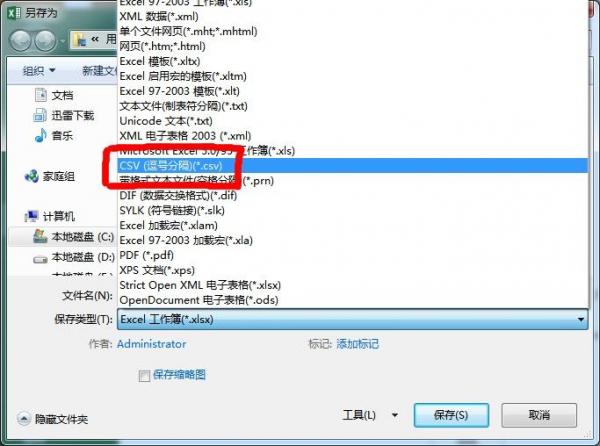 Excel
Excel
2、然后,用记事本编辑这个csv文件,这一步的目的是将分类改成gmail可识别的名称,有时候也只是起一个检查的作用。首先,在记事本第一行写“姓名,电话”(无双引号,中间为英文逗号);再次,把下面每行的联系人姓名和手机号码的中间用英文逗号分隔,如“张三,13988888888”。成功后如图:
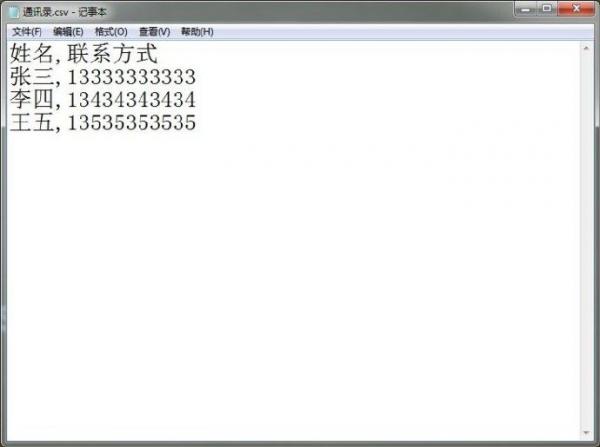 Excel
Excel
Excel2010教程之表格里面可用的数字格式
excel2010当中是有很多可以帮助我们运算的数字格式,当然我们要熟悉这些东西才能做得出来,今天小编就给大家介绍一下吧。通过应用不同的数字格式,可以更改数字的外观而不会更改数字本身。数字格式并不影响Excel2010用于执行计算的实际单元格值。实际值显示在编辑栏中。 Excel2010 下面的列表概括了&ldq
3、登录gmail,点Google下方的红色Gmail,选“通讯录”。
4、导入联系人:
5、导入你刚才编辑好了的csv文件:
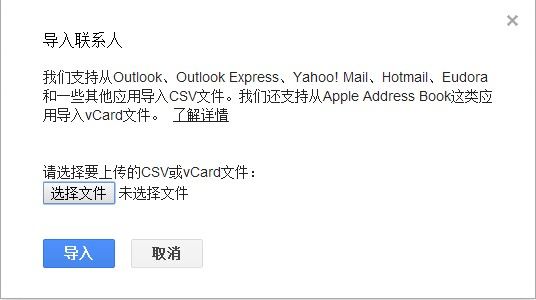 Excel
Excel
6、安卓:点设置-账号与同步,输入gmail账号和密码,点“同步联系人”就OK了。
iOS:设置 – 邮件、通讯录、日历 – 添加账户 – 添加完Gmail账户之后同步通讯录即可。
Excel教程之修改Excel表格自动保存默认路径
Excel中经常会有保存的动作,但是要想很快把自己保存的文件拿出来就要自己设置保存路径,这要怎么做呢?在Excel中常常处理完表格以后少不了将它们保存起来,但是Excel自动保存路径又不是自己理想的位置,每次都要选择保存的路径,如果能将这个步骤减去,直接保存到自己想要的路径就好了。这个问题不难,其实在Excel中早已经






